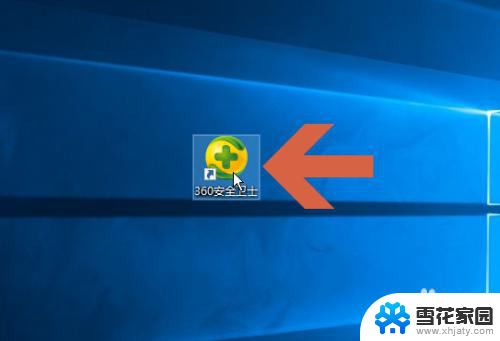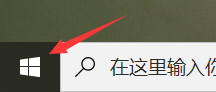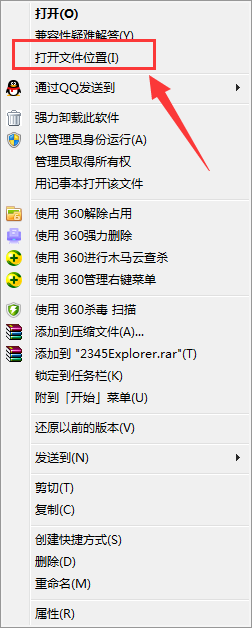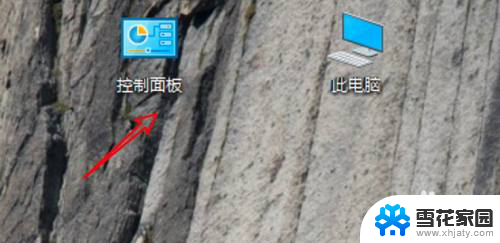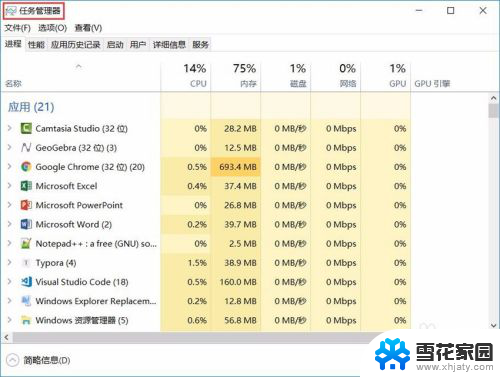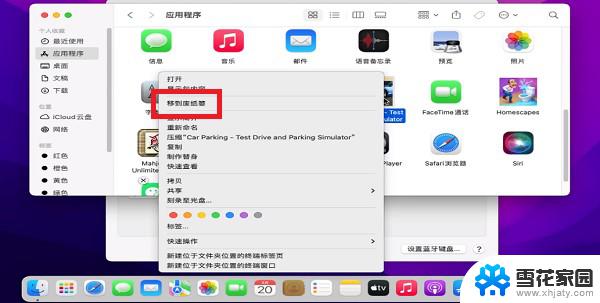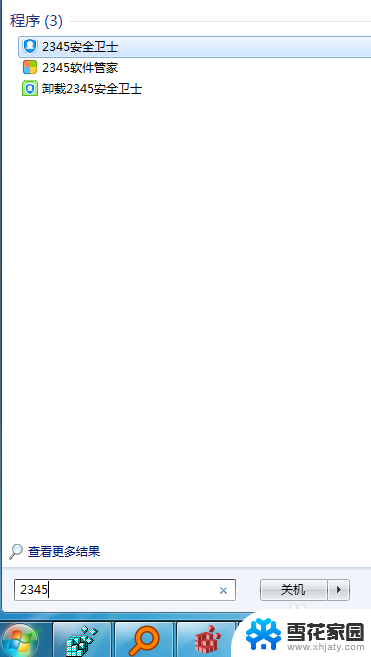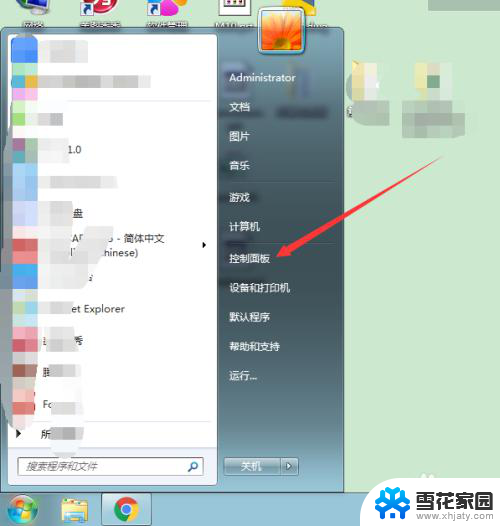2345电脑管家怎么卸载 2345软件管家卸载教程
更新时间:2024-03-30 14:09:22作者:jiang
2345电脑管家是一款广受欢迎的电脑清理软件,但有时候我们可能需要卸载它,在卸载2345电脑管家之前,我们需要先了解如何正确地进行操作,以免出现卸载不完全或产生其他问题的情况。接下来我们将详细介绍2345软件管家的卸载教程,帮助您顺利完成软件的卸载过程。
具体步骤:
1.首先,进入电脑桌面。点击左下角处的“windows图标”。
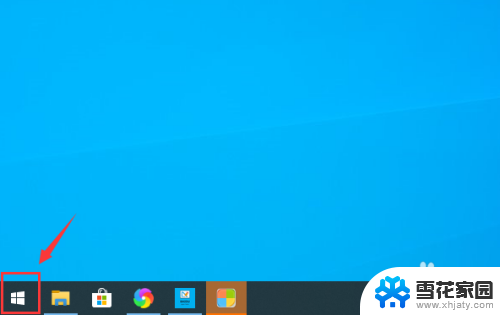
2.然后点击列表中的“设置”按钮。
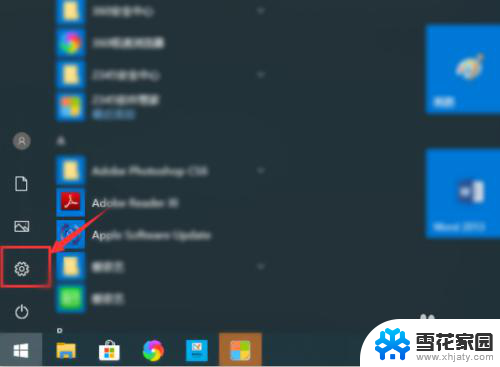
3.在“应用”栏中点击“卸载、默认应用、可选功能”。
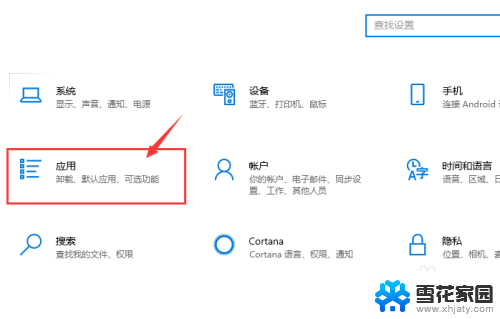
4.点击“2345软件管家”右侧的“卸载”按钮。
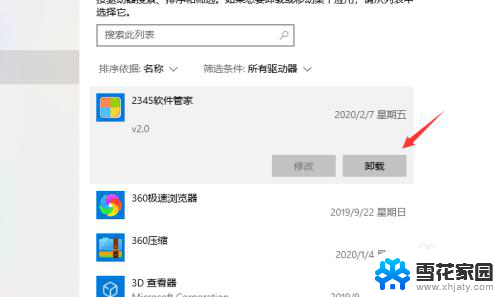
5.点击“继续卸载”,最后点击“完成”即可完全卸载该软件啦。
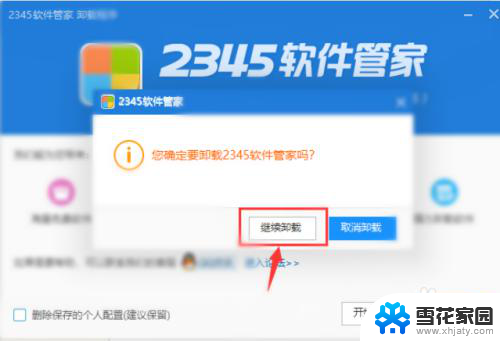
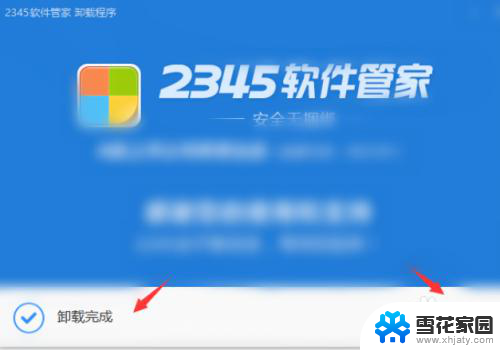
以上就是2345电脑管家如何卸载的全部内容,有需要的用户可以按照以上步骤进行操作,希望对大家有所帮助。